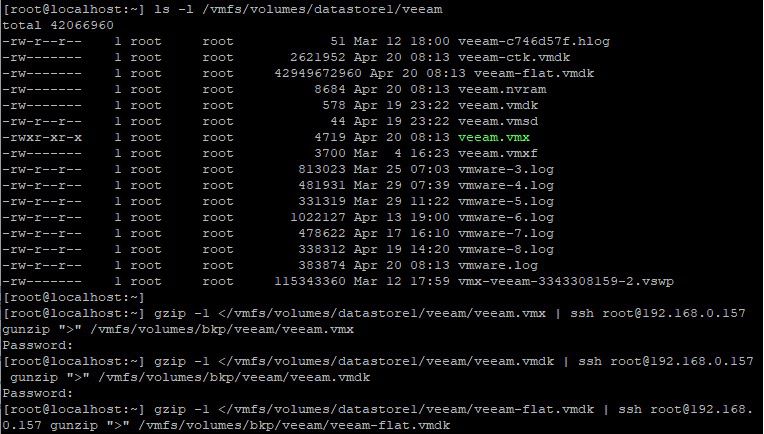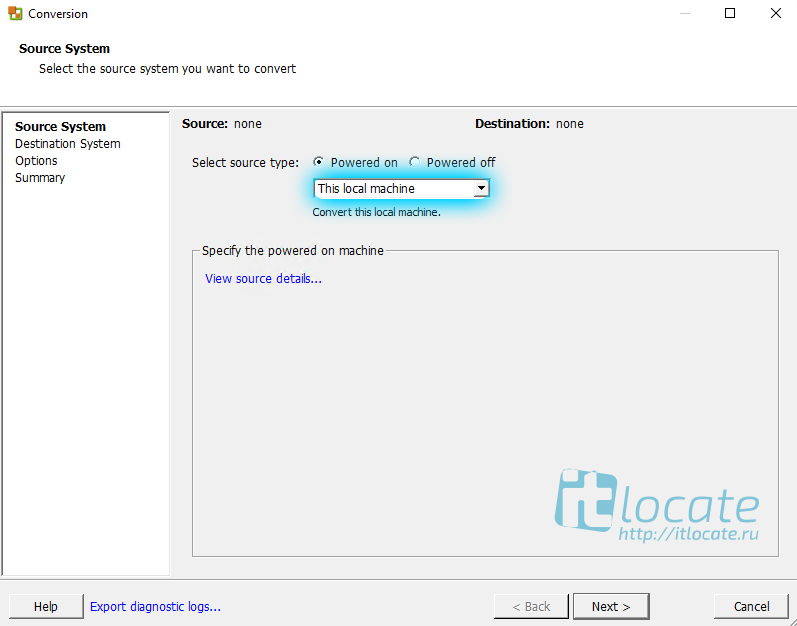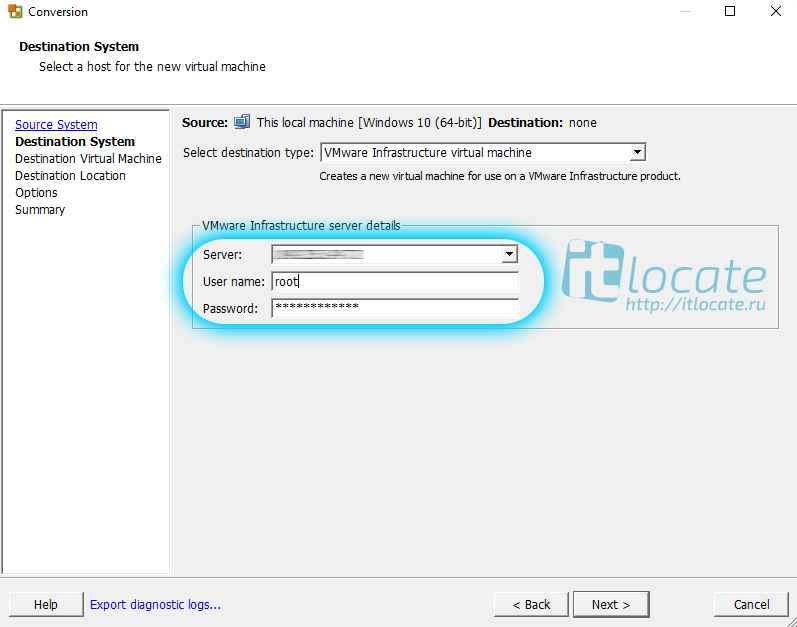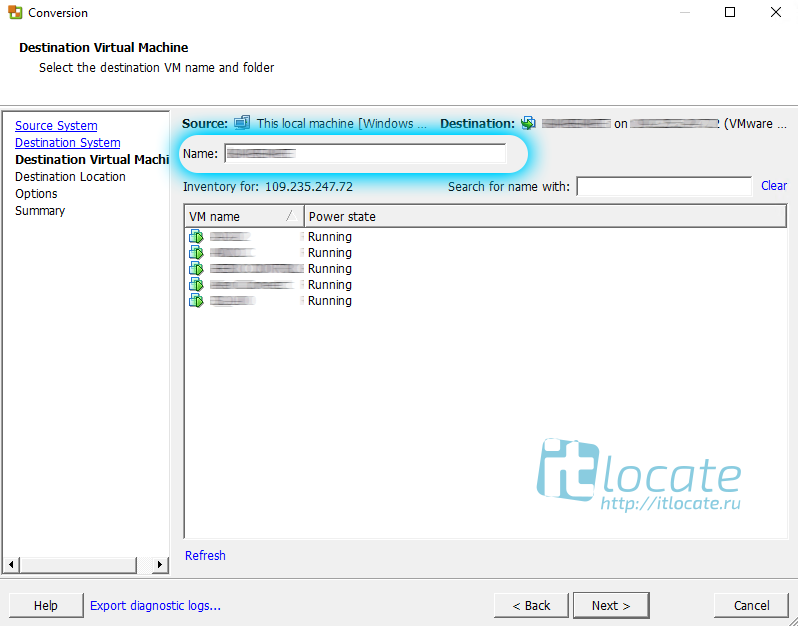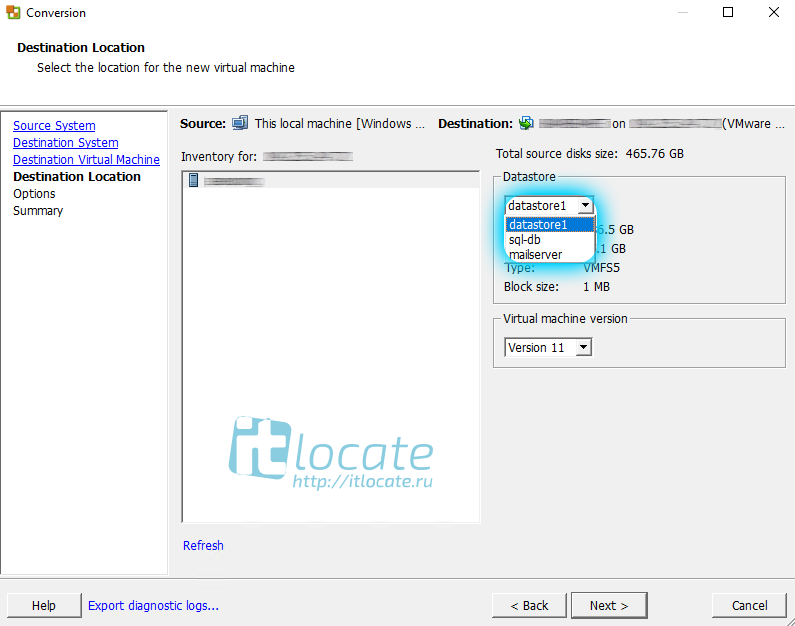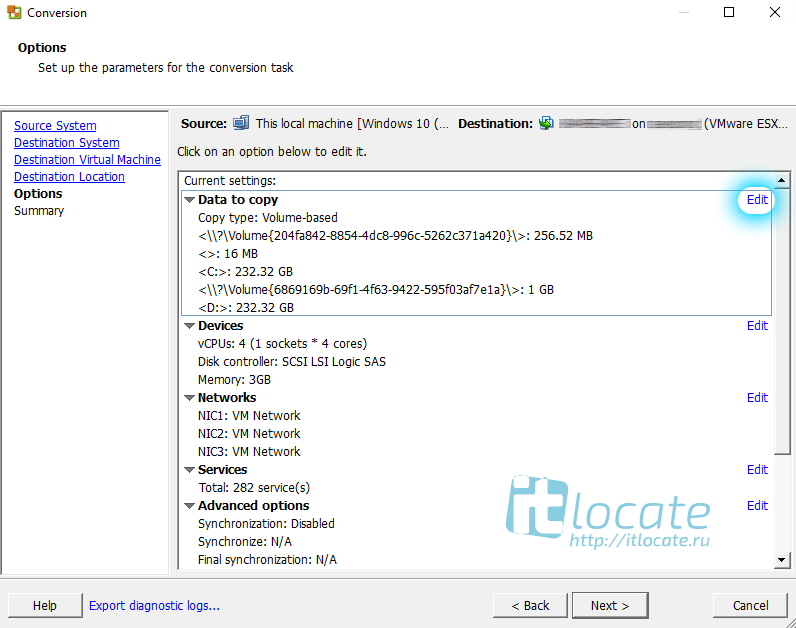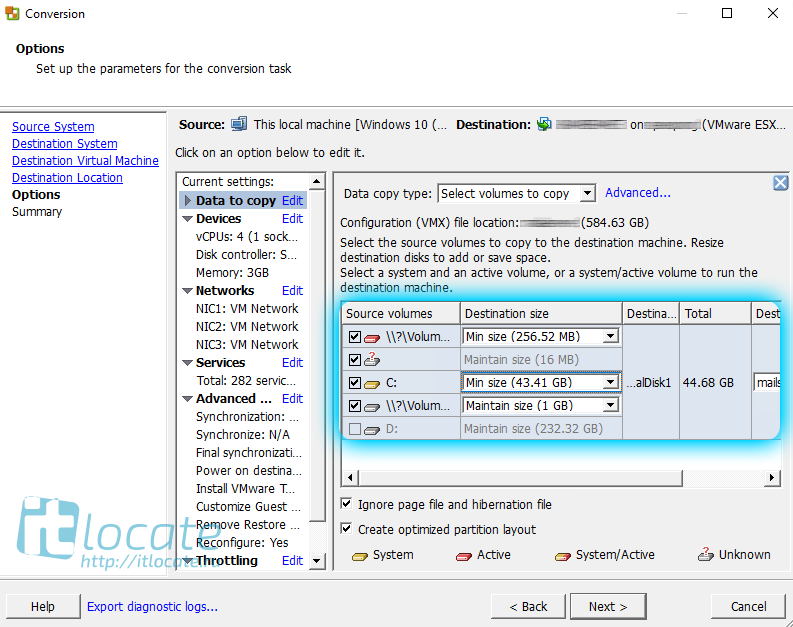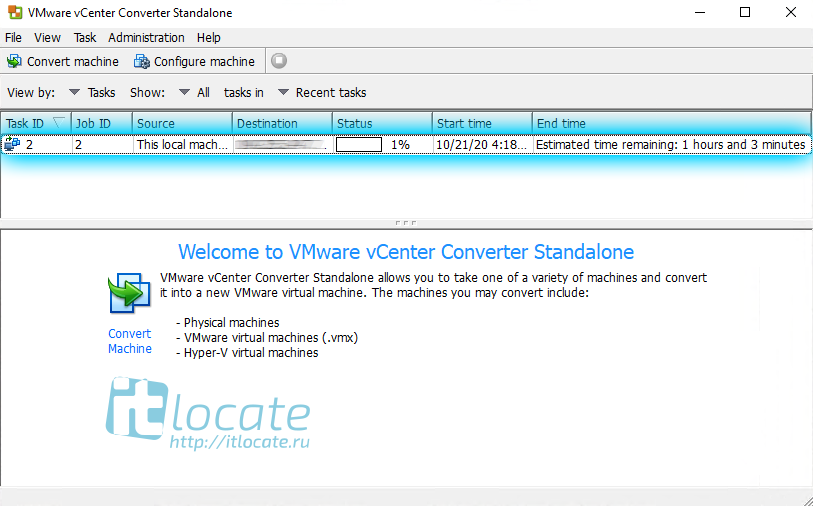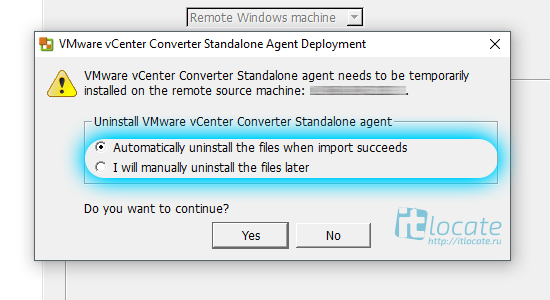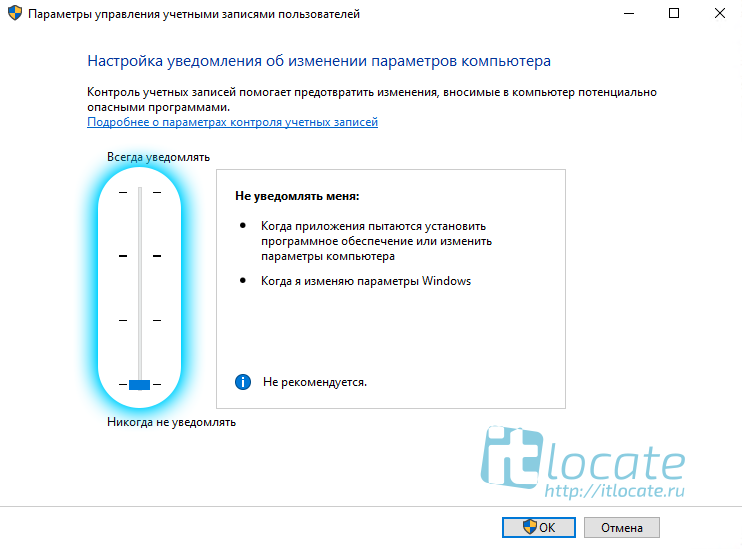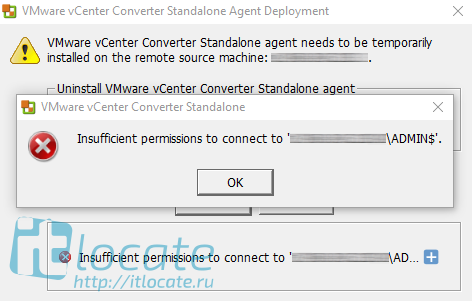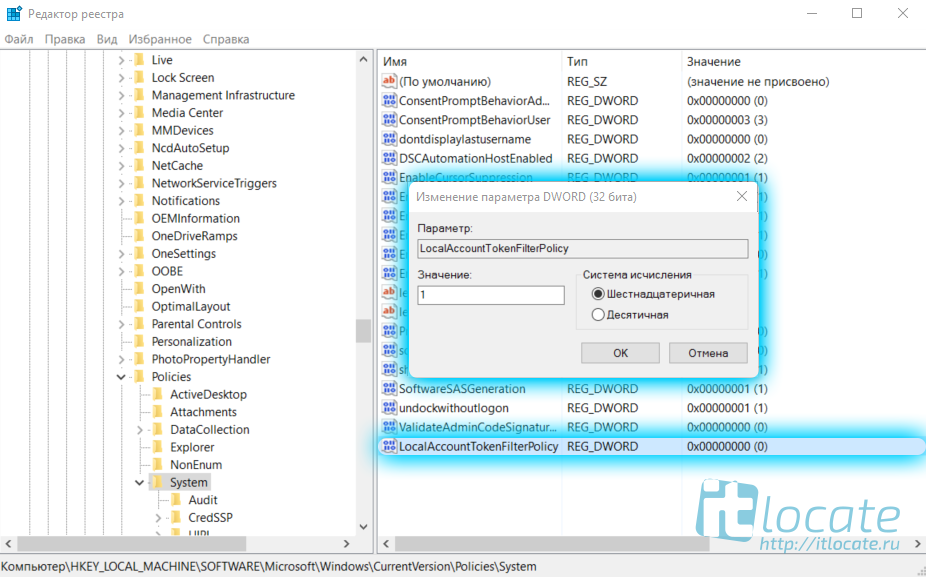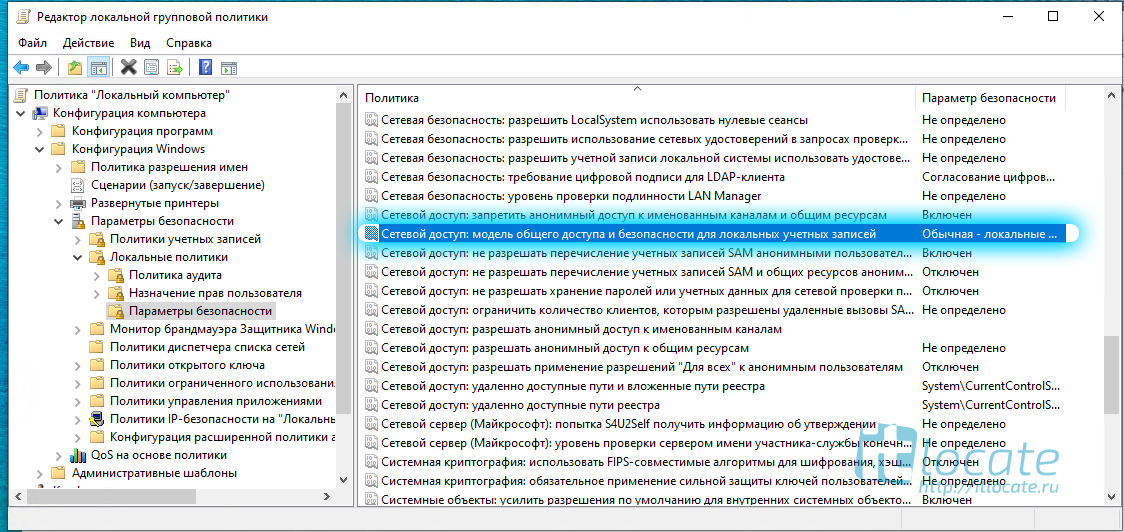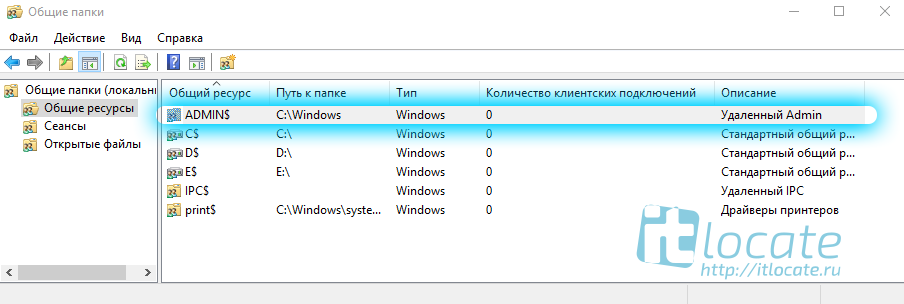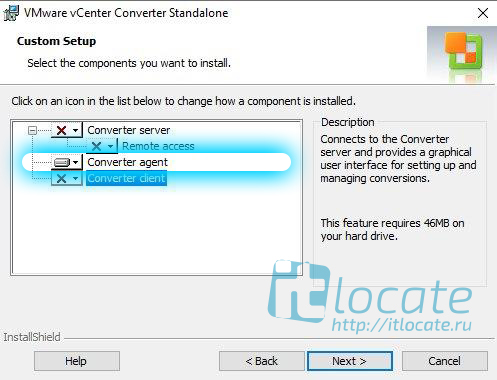Как перенести виртуальную машину vmware esxi на другой сервер
Как перенести ESXi сервер на другой сервер
Введение
Проблема с 35 блейдом
Понадобилось нам установить ESXi на Blade HP BL35p. Но почему-то при установке ESXi не может обнаружить установленный там жесткий диск. Причем на HP BL20p ставится без проблем, а вот на 35й никак не хочет — выдает ошибку:
Поиск информации
Поиск в интернете по ESXi дал информацию о возможности загружаться с флешки (http://www.yellow-bricks.com/2008/07/29/esxi-35-update-2-on-a-usb-memory-key/). Но здесь появилась другая проблема — BL35p не имеет внешних USB портов.
Вариант с загрузкой по ILO тоже не очень подходит, т. к. для этого надо обязательно заходить на Blade браузером и монтировать ему образ.
Была еще одна возможность использования USB устройств. На передней панели сервера есть специальный разъем, куда подсоединяется хитрый кабель с выходами на PS/2 мышь, клавиатуру, монитор и 2 USB порта. Но такое решение больше подходит для временного подключения, а не для штатной работы.
Вариант с образом dd для flash
неудача с dd на партицию
неудача с dd на отдельный диск
Снова начал искать способ запустить сервер. На этот раз я искал возможность сделать двойную загрузку из GRUB.
Нашел обсуждение похожей проблемы How do I setup ESXi in a dualboot with Linux? ( communities.vmware.com/message/1205801;jsessionid=8858F14289C5790501D2BE15F4E048CF )
dd образ уже содержит несколько разделов
Немного поискав и поразмыслив я отказался от этого способа (запись образа dd из дистрибутива прямо на диск), т. к. не знал, что нужно сделать, чтобы сервер понял как ему грузиться в этом случае.
Загрузка ESXi по сети с использованием PXE
В процессе поиска я также встретил довольно заманчивый способ загрузки ESXi по сети с помощью PXE. Здесь все также просто как и с созданием загрузочной флешки, только добавляются еще несколько шагов по настройке PXE сервера.
В данном документе все подробно расписано communities.vmware.com/docs/DOC-6824. Даже применить нужную конфигурацию после загрузки можно communities.vmware.com/docs/DOC-7510.
Но в данном случае нужен отдельный PXE сервер, настраивать который прямо сейчас не хотелось, поэтому я пошел другим путем 🙂
Успешный вариант с переносом разделов с BL20p
карта партиций только что установленного ESXi
Загрузился в Убунту посмотрел на диск с ESXi. Увидел такую картину:
И мне почти все стало понятно 🙂
раздел /dev/cciss/c0d0p4 у нас загрузочный, дополнительный раздел (extended) /dev/cciss/c0d0p1 со своими подразделами (p5, p6, p7, p8) содержит в себе все необходимое для работы ESXi.
Остаются еще два основных раздела:
/dev/cciss/c0d0p2 — здесь лежит файл подкачки (uwswap)
/dev/cciss/c0d0p3 — это хранилище, под которое при установке выделяется все оставшееся место.
перенос основной части
Device Boot Start End Blocks Id System
/dev/cciss/c0d0p1 8192 1535999 763904 5 Extended
/dev/cciss/c0d0p2 1536000 9922559 4193280 6 FAT16
/dev/cciss/c0d0p3 9922560 35830559 12954000 fb VMware VMFS
/dev/cciss/c0d0p4 * 32 8191 4080 4 FAT16
Здесь уже видна знакомая нам картина. Зная где заканчивается расширенный раздел №1 (/dev/cciss/c0d0p1), снимаю его образ
blade20p # dd bs=512 if=/dev/cciss/c0d0 of=/tmp/boot_esxi.dd count=1535999
Потом переношу этот образ размером 786`431`488 байт на другой сервер
blade20p # scp /tmp/boot_esxi.dd bl35p:/tmp/
Ну и пишу этот образ на жесткий диск
blade35p # dd bs=512 if=/tmp/boot_esxi.dd of=/dev/sda
копирование содержимого партиции2
манипуляции с партицией3 (возможно, что это делать не обязательно)
Переношу так же как и первый кусок до этого:
blade20p # dd bs=512 if=/dev/cciss/c0d0p3 of=/tmp/partit3.dd count=819200 (819200 = 400*1024*1024/512)
blade20p # scp /tmp/partit3.dd bl35p:/tmp/
Ну и пишу этот образ на жесткий диск в нужный раздел
blade35p # dd bs=512 if=/tmp/partit3.dd of=/dev/sda3
После перезагрузки ESXi работает как ни в чем не бывало. Ура! Все получилось! 🙂
создание Storage из VI Client
Остается только сконфигурировать наш сервер.
Настраиваю из консоли ip адрес нового сервера. Захожу на него с помощью VMWare Infrastructure Client. В настройках вижу, что на этом сервере есть хранилище на 13,3 Гб и еще около 40 Гб неиспользуемого пространства, т. к. здесь установлен винчестер на 60Гб.
Удаляю существующее хранилище на 13,3 Гб, потом создаю новое из неразмеченного пространства в 55 Гб.
Здесь есть одна опасность. Когда создается новое хранилище у меня по умолчанию предлагается использовать весь диск. Хотя там и выскакивает предупреждение, что все данные будут уничтожены, я в полной уверенности, что работаю с неразмеченной частью диска успешно организовал хранилище поверх самого ESXi, который продолжал функционировать до следующей перезагрузки. Только тогда я понял, что был неправ, уничтожив все на диске 🙂
Пришлось повторить описанную выше процедуру переноса сервера.
Заключение
Когда весь путь пройден, все кажется настолько простым и очевидным, что просто диву даешься чего я так мучился в начале 🙂
Вдруг кто-то окажется в начале этого пути и не все будет ему очевидным. Может быть мое описание ему хоть немного поможет 🙂
Как перенести виртуальную машину VMware с одного хоста на другой, НЕ ИСПОЛЬЗУЯ VMware vMotion
VMware vMotion — это функция vSphere, которая позволяет переносить работающую виртуальную машину (ВМ) VMware с одного хоста на другой, не мешая работе производственной среды. VMware vMotion была впервые представлена в 2003 году и сейчас входит в состав практически всех редакций VMware vSphere, кроме vSphere Essentials Kit, предназначенного для небольших виртуальных сред.
VMware vMotion может использоваться в самых различных ситуациях, начиная с планового обслуживания аппаратного обеспечения, когда нужно ненадолго перенести ВМ на другой хост ESX(i), не останавливая ее, и до миграции рабочих ВМ на более мощные серверы. Если ваша лицензия vSphere включает VMware vMotion — поздравляю, вам повезло! А что делать, если ваша лицензия не предусматривает эту функциональность ИЛИ если она нужна вам только на один проект? В этом случае вам поможет технология Quick Migration от Veeam.
Что такое Quick Migration? Quick Migration — это функция Veeam Backup Free Edition, бесплатной редакции Veeam Backup & Replication (без ограничений по сроку действия!). Quick Migration входит во все редакции бэкап-систем Veeam, но здесь речь пойдет только о бесплатном продукте, поскольку эта статья описывает вариант миграции работающих ВМ VMware без дополнительных затрат:
Готово. Следующий вопрос: Как перенести ВМ VMware с помощью технологии Quick Migration?
Технология Quick Migration позволяет переносить работающие ВМ между различными хостами и/или хранилищами. Выберите нужную ВМ, затем в контекстном меню выберите Quick Migration:
Дополнительные замечания:
Надеюсь, эта статья была вам полезна. Если у вас остались вопросы или нужна помощь — обращайтесь, буду рад помочь.
Как перенести виртуальную машину ESXI на другой хост по ssh
Есть простой и быстрой способ перенести виртуальную машину esxi с хоста на хост используя ssh.
Чтобы мигрировать vm с хоста на хост первое что нам понадобится — это включить SSH доступ на обоих узлах.
Для этого заходим в VMware vSphere Client или веб интерфейс, если версия esxi 6.0 и выше, и включаем в разделе Manage — Services службу TSM-SSH.
На хосте назначения нужно создать каталог на datastore в который мы переместим файлы vm. Лучше сделать через клиент vmware или веб интерфейс.
Далее на исходном хосте нужно проверить разрешение firewall.
Заходим по ssh на хост с нашей vm и проверяем правило брандмауэра:
Если написано false, то разрешаем подключение клиента ssh:
Далее используем команду ls для отображения списка файлов виртуальной машины:
Нас интересуют 3 файла с расширениями:
*.vmx — главный конфигурационный файл
*.vmdk — файл с описанием параметров виртуального диска
*-vmdk — диск с данными виртуальной машины
Более подробное описание файлов виртуальной машины здесь.
И непосредственно команды для копирования файлов vm на другой хост, у меня получилось:
После выполнения первой команды целевой хост запросит принятие сертификата и ввод пароля. Прошу заметить, что копирование может занять достаточно долгое время.
После копирования файлов нужно добавить виртуальную машину в клиенте vmware, используя пункт Register an existing virtual machine.
В случае, если конфигурация оборудования изменилась, то после добавления vm нужно будет поправить ее настройки.
На этом перенос виртуальной машины esxi на другой хост закончен. Думаю было не сложно 🙂
Перенос виртуальной машины VMware
Для миграции вам необходимо сконвертировать ваш виртуальный сервер в файл формата ovf или ova.
OVF (Open Virtualization Format) — стандарт для хранения и распространения виртуальных машин. OVA является TAR архивом каталога с пакетом OVF.
Требования к ova/ovf файлам:
— Тип дисков scsi.
— Hardware version не выше 11
Если вы используете один из продуктов компании VMware для виртуализации ваших серверов и/или настольных компьютеров, например VMware Workstation, VMware Fusion, VMware Server, VMware Player, процесс конвертации не будет трудоемким.
Все продукты поддерживают стандартный экспорт машин в необходимый формат.
VMware Workstation
VMware Fusion
vSphere Client
VMware OVF Tool
VMware OVF Tool представляет собой решение для импорта и экспорта OVF пакетов из продуктов VMware. Мы будем использовать данную утилиту для конвертации файла vmx в файл формата ovf, т.к. она позволяет создавать виртуальные модули из виртуальных машин.
Загрузите установщик VMware OVF Tool на сайте компании Vmware.
Выберете необходимую версию.
Перейдите в папку «Downloads» и запустите на исполнение скачанный файл.
После установки откройте Windows PowerShell. Для конвертации необходим файл ovftool.exe, который находится по указанному при установки пути. Например:
C:\Program Files\VMware\VMware OVF Tool\ovftool.exe
Перейдите в каталог «VMware OVF Tool» с помощью команды cd:
cd ‘C:\Program Files\VMware\VMware OVF Tool\’
В командной строке введите команду со следующим синтаксисом:
.\ovftool.exe «C:\VM\VM-example\VM-example.vmx» «C:\VM\VM-example\VM-example.ovf»
После завершения конвертации у вас появится ovf файл с вашей виртуальной машиной.
P. S. Другие инструкции:
Ознакомиться с другими инструкциями вы можете на нашем сайте. А чтобы попробовать услугу — кликните на кнопку ниже.
Перенос физического компьютера или сервера на VMware ESXi с использованием Converter Standalone
Оглавление
Введение
Доброго времени суток! Миграция физических серверов на VMware ESXi через VMware Converter Standalone дело довольно обычное и каждый системный администратор рано или поздно с этим столкнётся. Сейчас я вам покажу как можно перенести вашу физическую рабочую машину или сервер на гипервизор VMware ESXi при помощи Converter Standalone. А также постараюсь сразу же рассмотреть все возможные трудности при переносе.
Установка Converter Standalone
Для начала нам необходимо будет скачать и установить саму программу vCenter Converter Standalone.
О переносе систем на ESXi
Для переноса системы в виртуальную среду ESXi есть два типа: Powered off и Powered on.
Powered off
В случае переноса с гипервизора на гипервизор тут всё очень просто и зачастую без сюрпризов. Выбираем источник (гипервизор с которого будем переносить виртуалку) и назначение (гипервизор куда будем переносить виртуалку), конфигурируем машину если это нужно и запускаем процедуру переноса. Соответственно вас программа будет спрашивать данные для подключения к гипервизорам. И не забываем, что предварительно нужно потушить переносимую виртуалку!
Powered on
Тут всё намного веселее 😀. Если This loacl machine работает железобетонно, то с Remote Windows machine у меня было много приключений!
Для начала не забываем запускать сам Converter Standalone от имени Администратора!
Перенос операционной системы в гипервизор ESXi при помощи This loacl machine
VMware vCenter Converter Standalone нужно запускать от имени Администратора!
Далее всё просто. Destination System это то, куда мы собираемся перенести нашу рабочую среду. Указываем VMware Infrastructure virtual machine и чуть ниже прописываем параметры для подключения к гипервизору (ip адрес, имя пользователя и пароль).
Обзываем нашу систему.
В Destination Location указываем в какое хранилище мы будем переносить систему. Отображаются для информации: объём хранилища, занимаемое и свободное место.
А вот тут я бы остановился поподробнее. Так как у нас на гипервизоре место не резиновое, то его нужно экономить. В настройках Data to copy справа прожимаем кнопку Edit и проваливаемся в настройки наших томов.
Тут то мы и пошаманим немного. Для начала отсекаем все ненужные тома. В моём случае это был том D, так как все 232,32 Gb были абсолютно неиспользованные и раздувать ими образ виртуальной машины нет никакого желания. Идём дальше. Системный диск занимает 43,41 Gb, но к нему я сделаю +10 Gb. Так как совсем ужиматься тоже не стоит.
Дальше запускаем конвертацию и можем наблюдать в колонке Status прогресс конвертации/переноса вашей рабочей машины на гипервизор ESXi.
Перенос операционной системы в гипервизор ESXi при помощи Remote Windows machine
Тут процедура точно такая же, только вместо Powered on выбираем Powered off и Remote Windows machine, а поскольку это машина удалённая, то нам нужно будет дополнительно прописать доступы к ней (ip адрес, имя пользователя и пароль). После того как соединение с машиной-источником установим нам будет предложено выбрать в диалоговом окне каким образом мы удалим с конвертируемой машины агента Standalone. Автоматически после переноса или самостоятельно своими ручками чуть позже.
Дальше процесс никак не отличается от клонирования локальной машины. Не вижу смысла повторять одно и тоже по нескольку раз.
Возможные проблемы
Рекомендую для начала проверить саму систему на наличие повреждений системных файлов. Запускаем командную строку от имени администратора и выполняем sfc:
Unable to contact the specified host
VMware vCenter Converter Standalone Unable to contact the specified host ‘ip_address‘. The host might not be available on the network, there might be a network configuration problem, or the management services on this host are not responding.
Зачастую это связано с тем, что на вашей системе или на удаленной ОС закрыты порты 443 и/или 80.
А также причиной может быть фаервол или встроенный Windows Defender. На время миграции машины на гипервизор попробуйте отключить защиту.
Permission to perform this operation was denied
Тут говорится, что нехватает прав. Но почему? Я ведь и так администратор, в чём дело? Мы знаем, что Standalone был запушен от имени администратора, да и к удаленной системе мы также подключаемся к учётной записи администратора. Так вот. Причиной такого поведения может послужить UAC (контроль учётных записей).
Insufficient permissions to connect to admin$
Решение. Способ 1
Открываем в реестре regedit следующую ветку:
Там необходимо создать параметр DWORD 32-bit LocalAccountTokenFilterPolicy и присвоить ему параметр 1. После сохранения перезагрузите ОС для применения изменений.
Решение. Способ 2
Также в каких-то случаях помогает следующая процедура: Открываем групповые политики gpedit.msc и переходим в раздел
Решение. Способ 3
Открываем оснастку общих папок fsmgmt.msc и смотрим что папка ADMIN$ присутствует в списке общих ресурсов. Если её нет — возвращаем. По итогу у вас должен открываться каталог:
Решение. Способ 4
Установить Convertor agent на машине, которую собираетесь переносить на гипервизор.
Ошибка в процессе переноса Error code: 225
В процессе переноса виртуальной машины я получил следующую ошибку где-то на 50%.
FAILED: An error occurred during conversion: ‘File-level volume clone error failed with sourcevolume id \WindowsBitmapDriverVolumeId=[. ] and target volume id 44=494. Error code: 225 ‘
Данную ошибку я решил путем отключения встроенного защитника Windows через стандартное приложение «Настройки».